本文主要是介绍武汉达梦数据库(DCA)培训安装总结,希望对大家解决编程问题提供一定的参考价值,需要的开发者们随着小编来一起学习吧!
目录:
一.DM8数据库安装前准备
1.检查所安装的操作系统
二.DM8数据库安装及创建实例
1.数据库安装
2.创建数据库实例
三.数据库配置
四.用户及角色管理和创建
1.创建用户
2.创建角色
五.数据库表管理
1.创建表
六.数据导入**
七.达梦数据库备份及归档
1.热备份
2.冷备份
3.逻辑备份
4.归档
八.达梦数据库管理
1.创建视图
2.扩充表空间
3.作业管理
九.ODBC链接数据库的安装及配置
1.ODBC安装
2.ODBC配置及链接DM数据库
3.测试
十.总结**
…
前言
达梦数据库管理系统是达梦公司推出的具有完全自主知识产权的高性能数据库管理系统,简称DM。目前达梦数据库管理系统的最新版本是8.0版本,简称DM8。自成立以来,达梦数据先后完成并获得数十项国家级或省部级科研开发项目与奖项,逐渐成长为国内数据库行业的领先企业。作为数据库管理和维护人员,很有必要取得DCA。本文是达梦数据库学习的心得分享,分DM8数据库软件安装、实例安装等七个内容,希望能给DCA取证者提供些帮助。
…
一.DM8数据库安装前准备
1.检查所安装的操作系统
操作系统 [root@localhost opt]# uname -ra
Linux localhost.localdomain 4.19.90-24.4.v2101.ky10.x86_64 #1 SMP Mon May 24 12:14:55 CST 2021 x86_64 x86_64 x86_64 GNU/Linux
查看:cpu cat /proc/cpuinfo
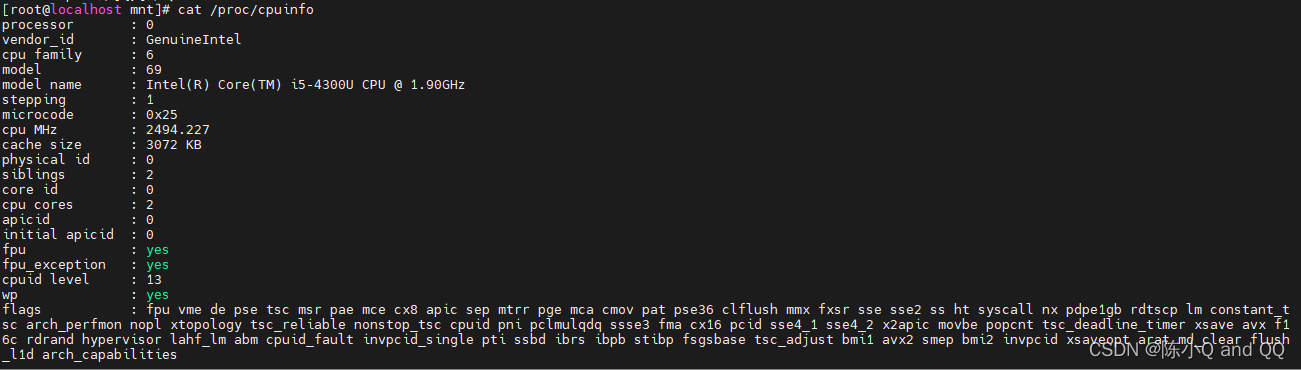
内存: free -m

磁盘:df -h
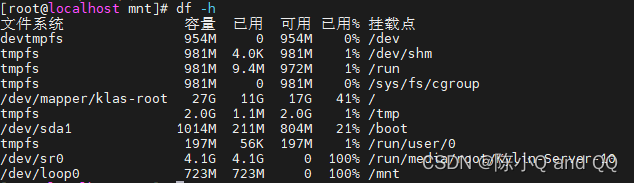
二.DM8数据库安装及创建实例**
**1.数据库安装**规划安装路径 安装路径 mkdir /dm8规划用户 id dmdba[root@dm01 ~]# groupadd dinstall [root@dm01 ~]# useradd -g dinstall dmdba[root@dm01 ~]# chown dmdba:dinstall /dm8[root@localhost ~]passwd dmdba更改用户 dmdba 的密码 。新的 密码:重新输入新的 密码:passwd:所有的身份验证令牌已经成功更新确认安装可以在图形化界面下安装DM8数据库软件的安装,使用VNC登录到考试环境后,调用图形化界面[root@localhost /]# xhost +access control disabled, clients can connect from any host[root@localhost /]# echo $DISPLAY:0.0[root@localhost /]# su - dmdba上一次登录: 五 7月 29 08:45:59 CST 2022 pts/0 上[dmdba@localhost ~]$ export DISPLAY=:0.0(0.0这个值根据考试机器上所查询的值填写)[dmdba@localhost ~]$ xhost +access control disabled, clients can connect from any host数据库软件安装[root@localhost dmdba]# ./DMInstall.bin
解压安装程序…
/usr/share/themes/kylin-black-theme/gtk-2.0/gtkrc:817: 找不到包含文件:“apps/caja.rc”
进入图形化安装界面,安装要求进行安装。按照提示操作即可。
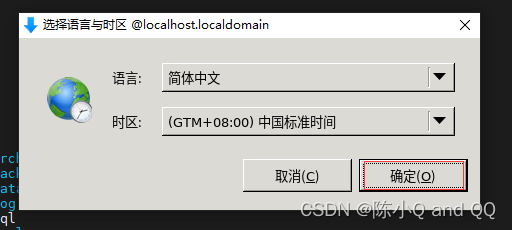
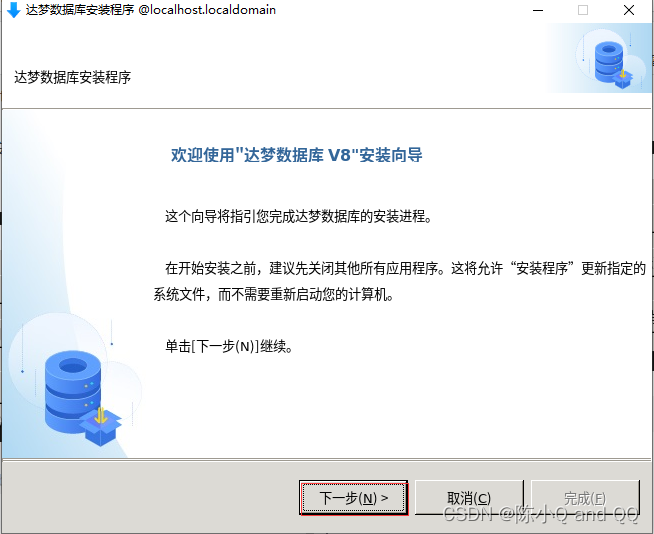
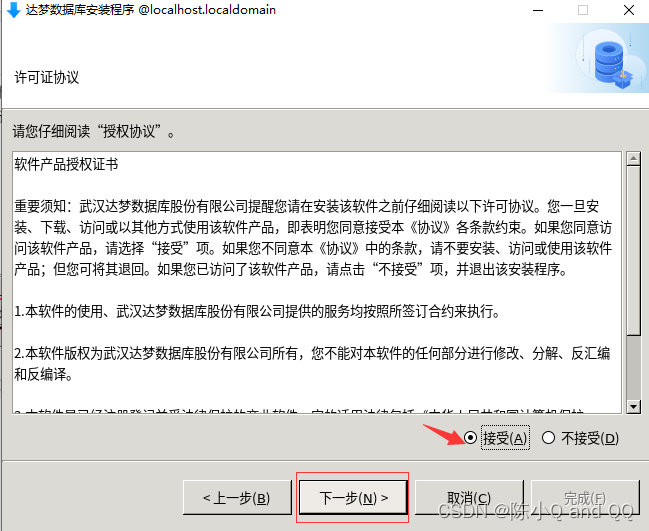
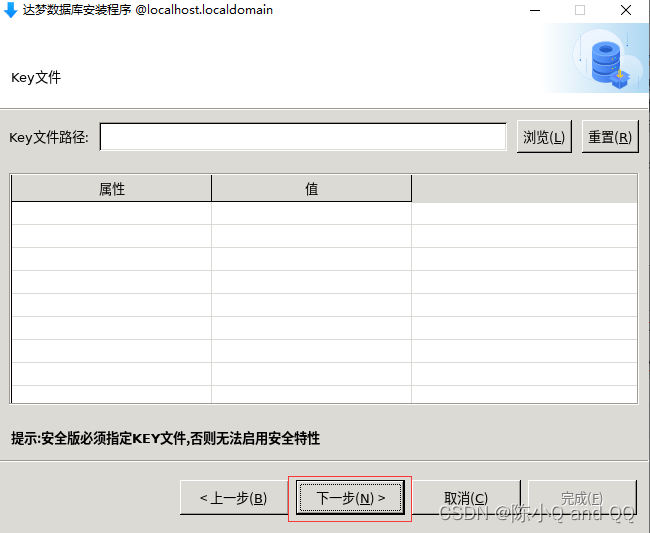
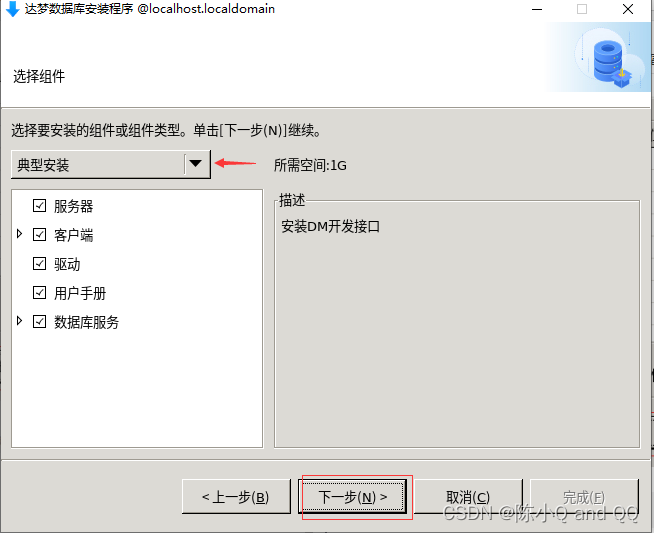
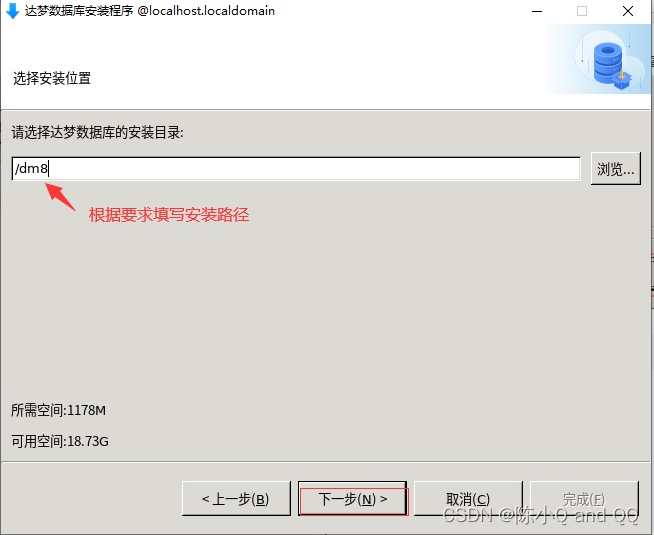
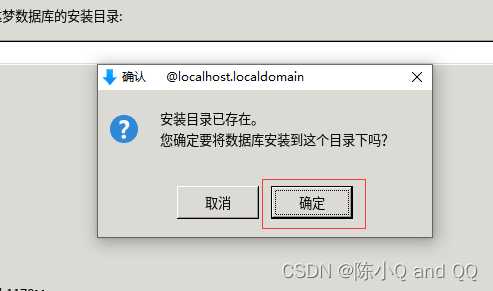
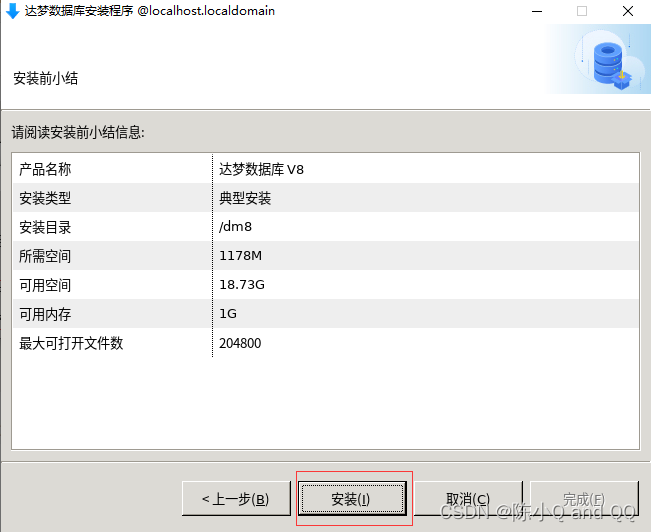

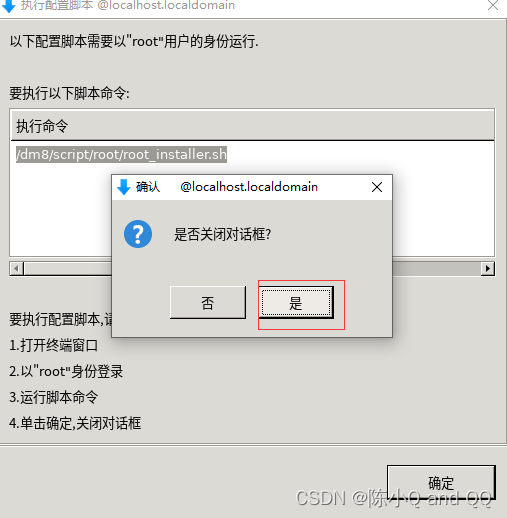
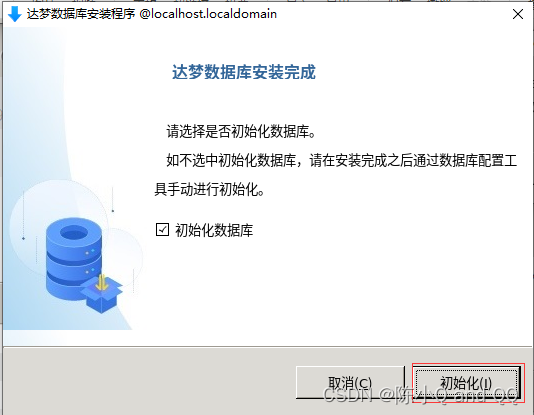
到这里数据库软件就安装完成啦!接下来就是创建数据库实例了!
2.创建数据库实例
创建数据实例我们在这已图形化形式演示,图形化形式创建有两种方案!
**2. 1.安装数据库成功后你可以点击“取消”到系统中**
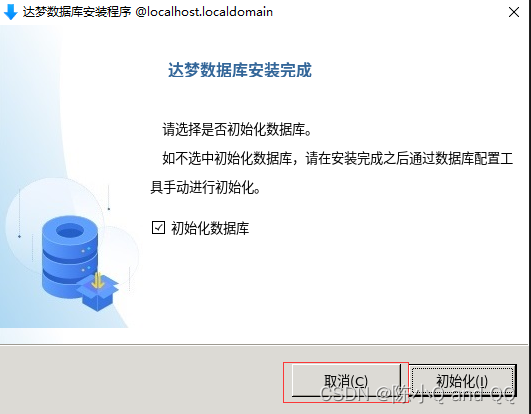

2.2.直接按着图形化界面创建实例
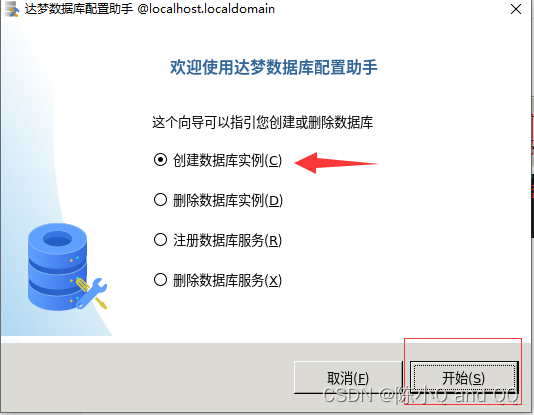
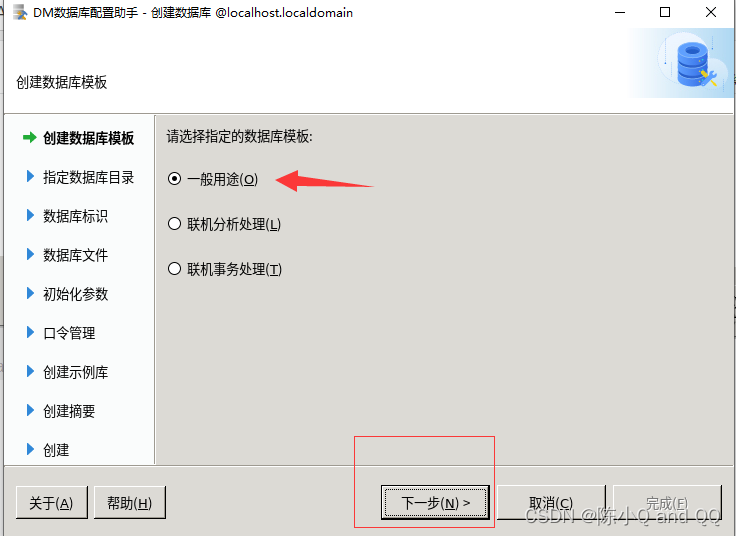
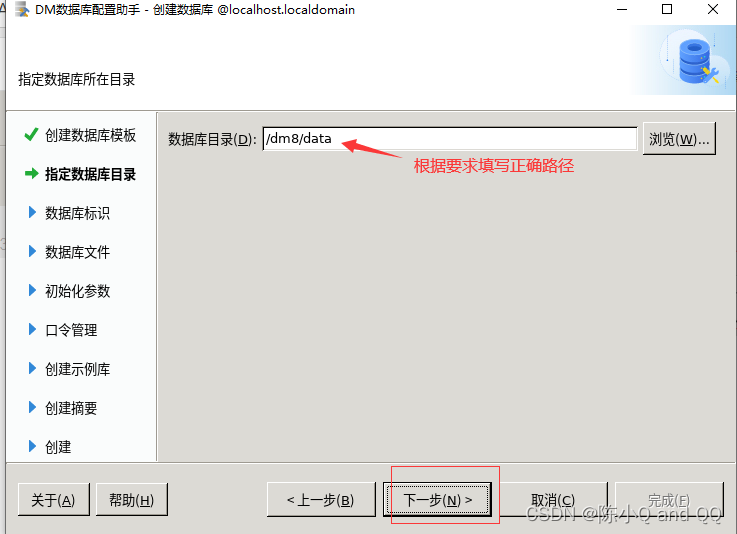
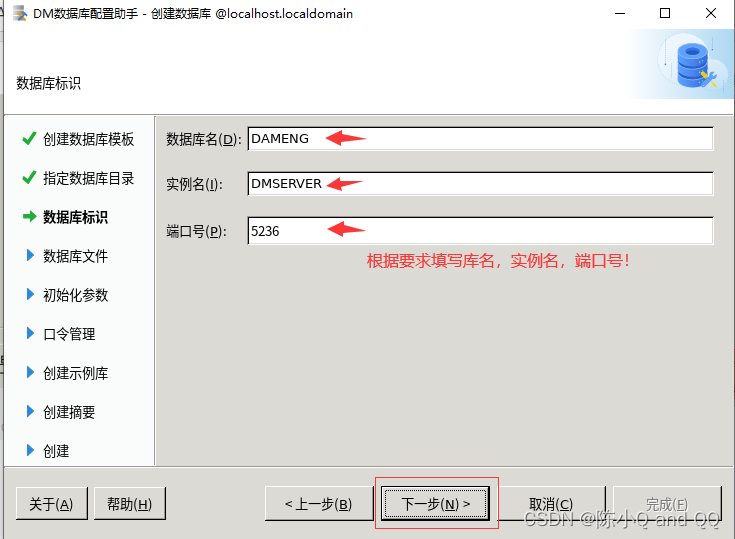
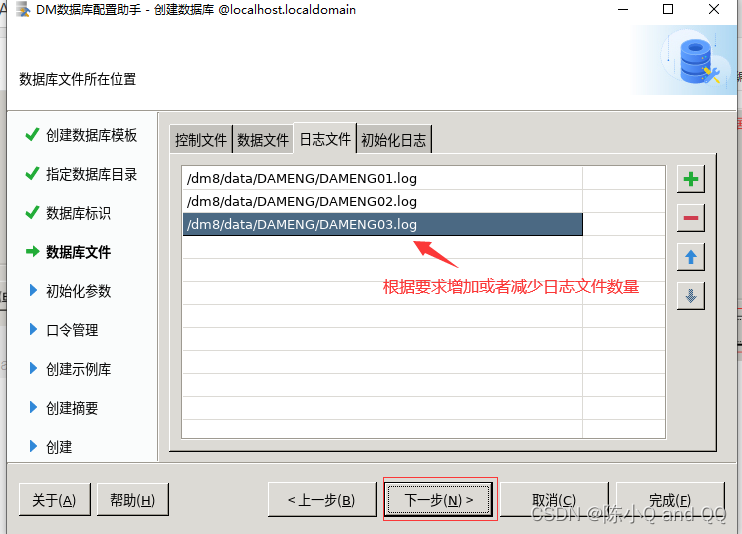
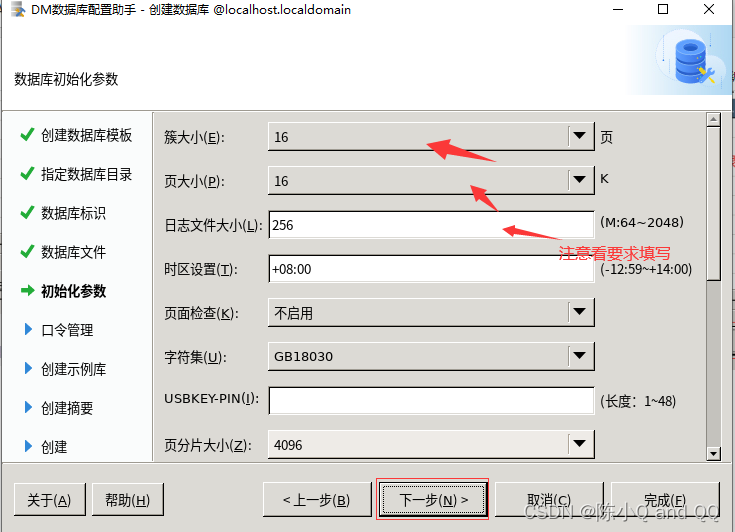
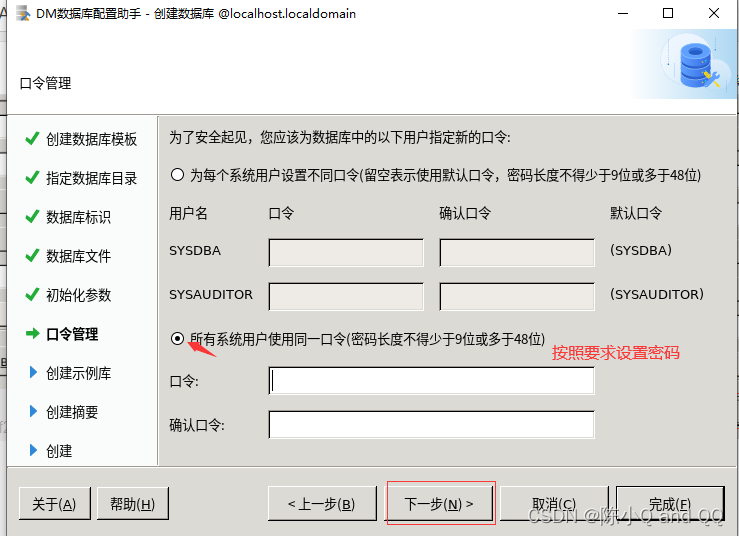
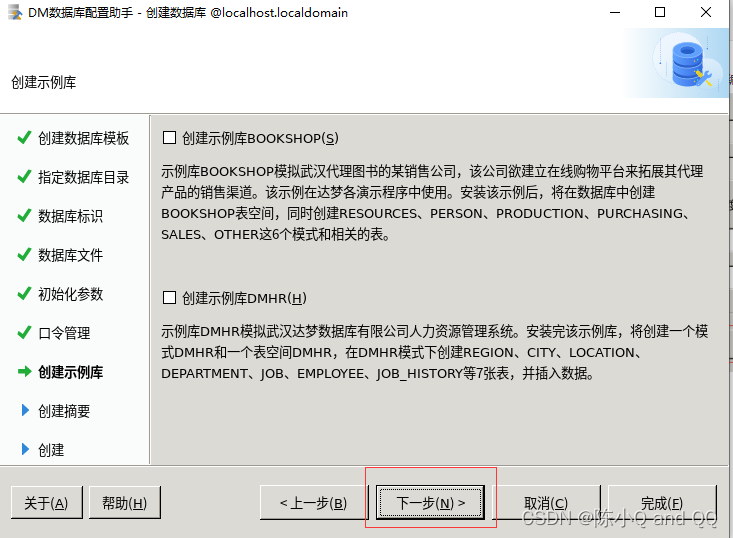
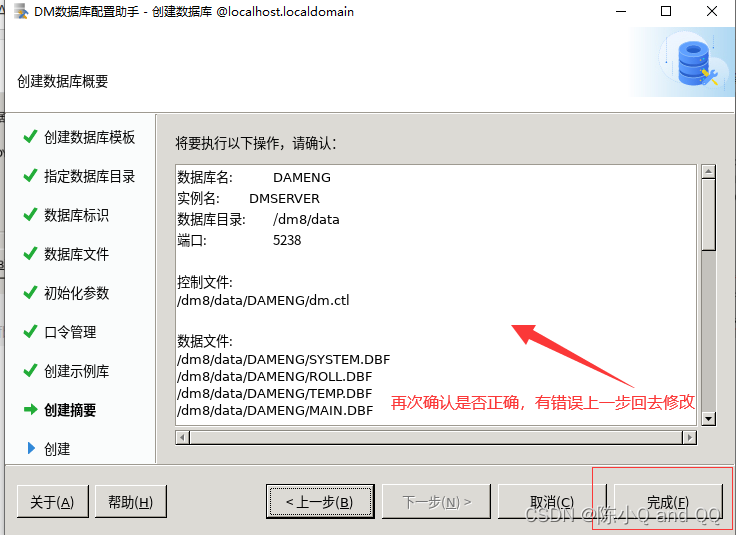

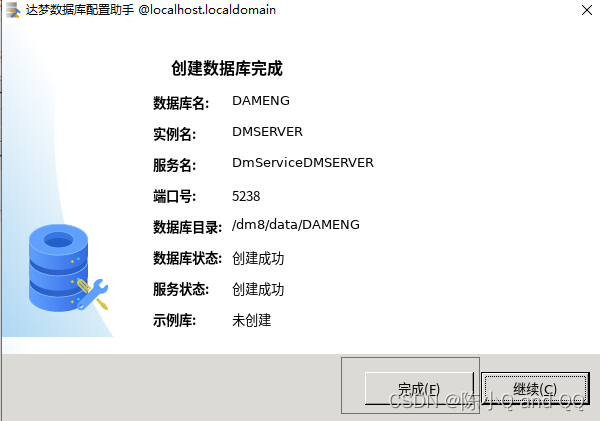
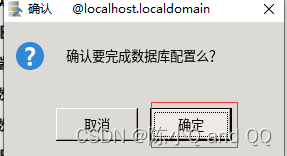
数据库初始化实例已经完成啦!
三.数据库配置
执行./console

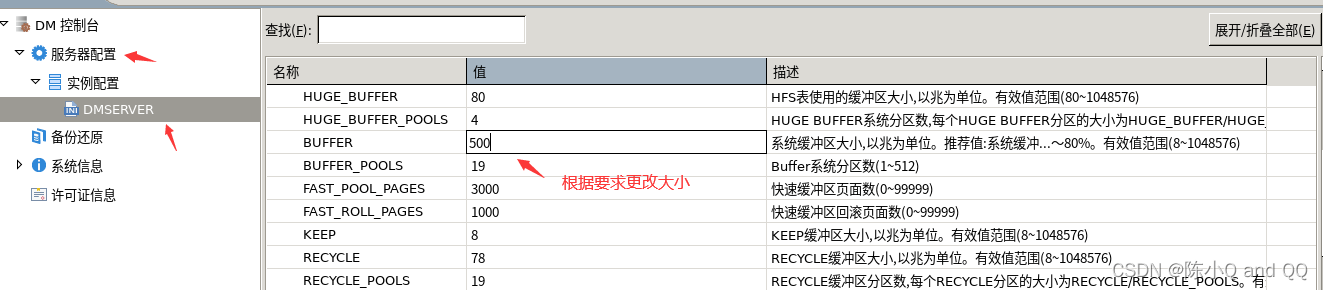
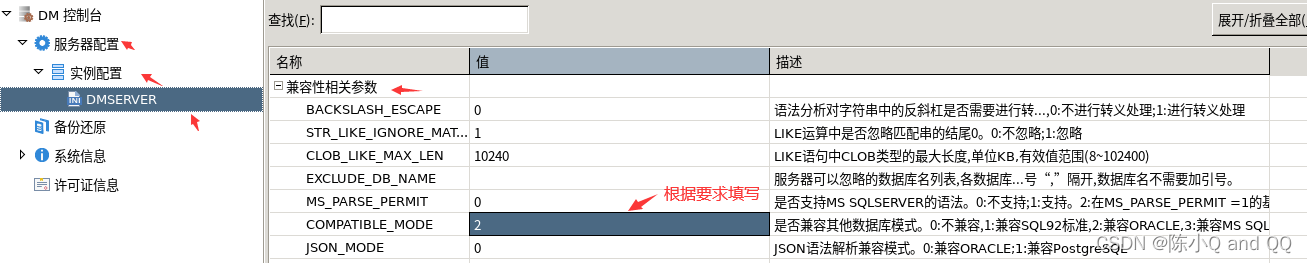
四.用户及角色管理和创建**
1.创建用户
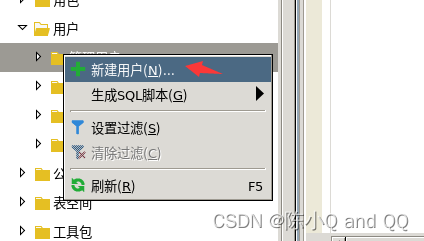
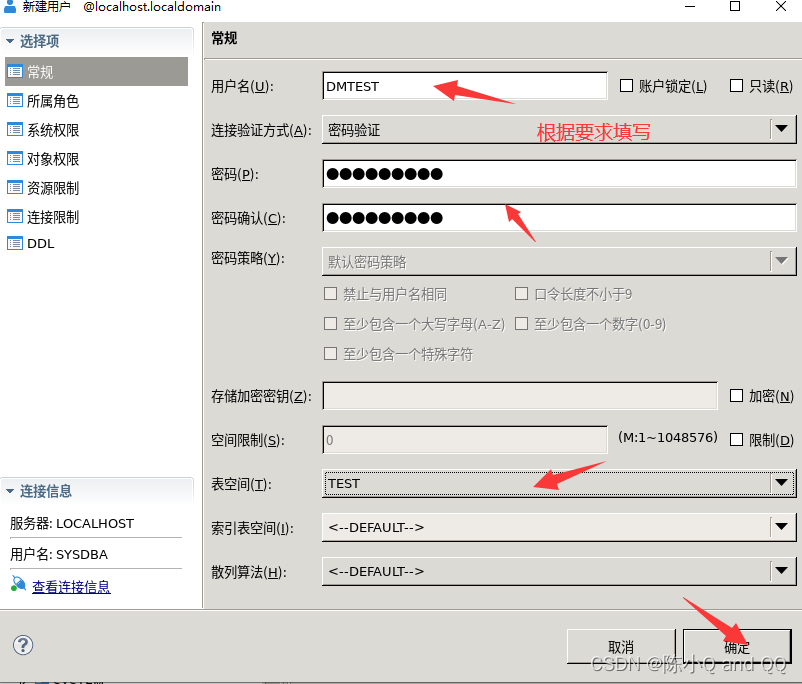
**2.创建角色**
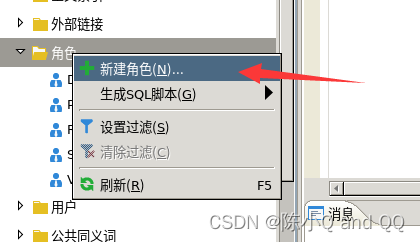
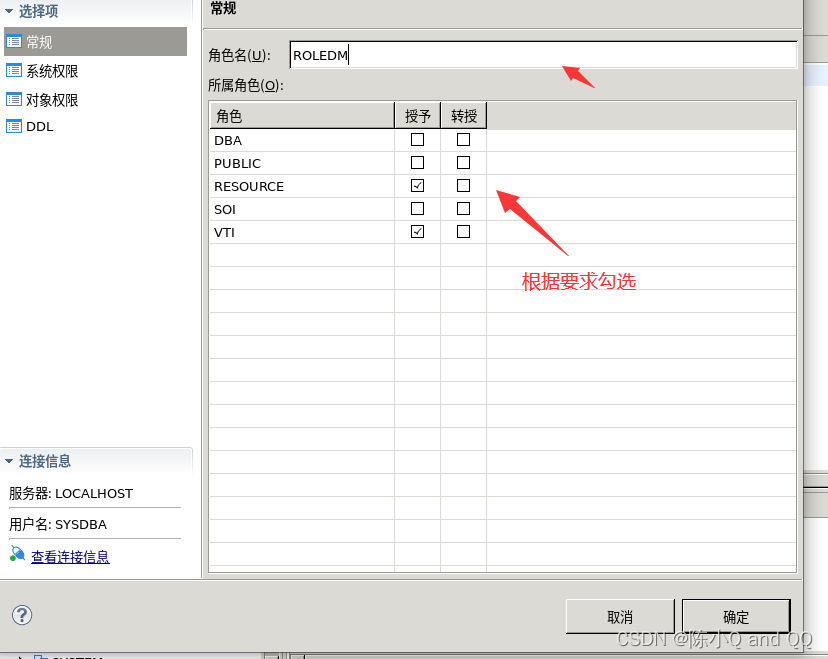
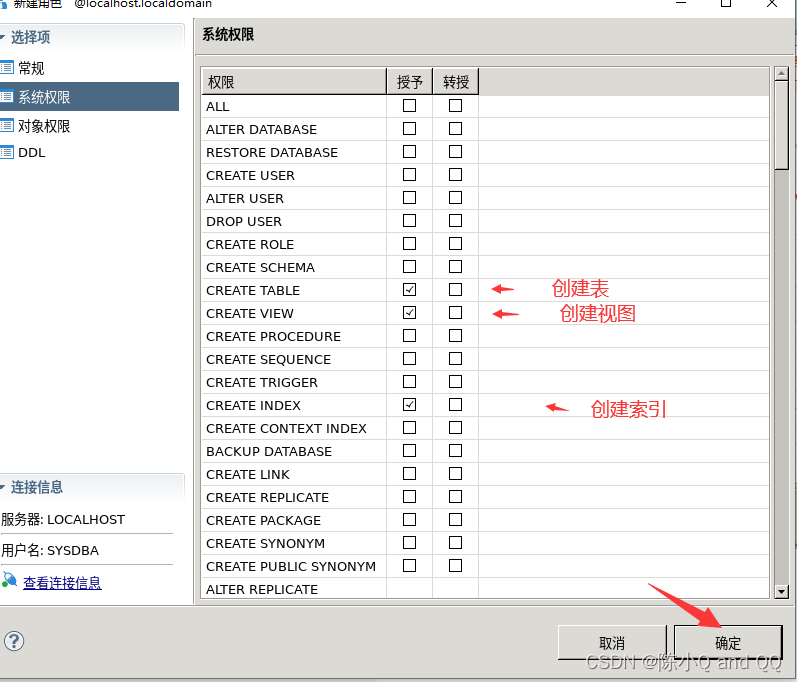
五.数据库表管理**
1.创建表
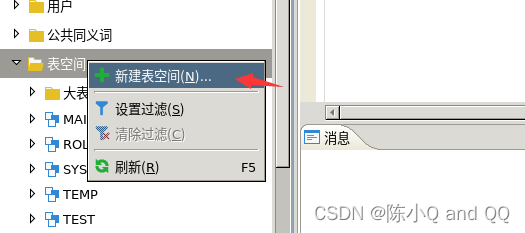
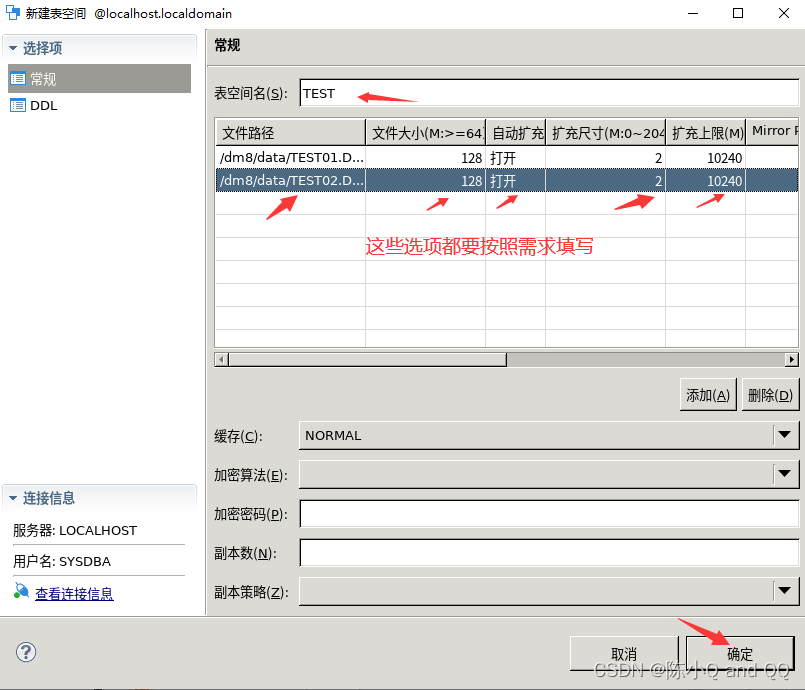
2.用户表管理
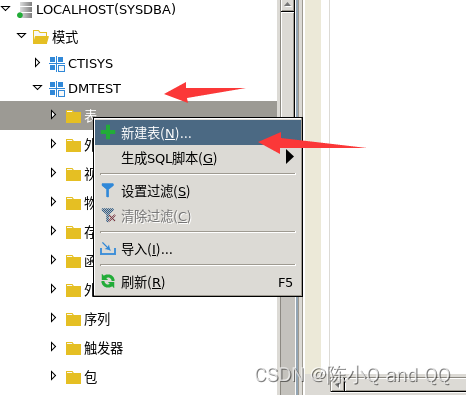


3.新建表约束
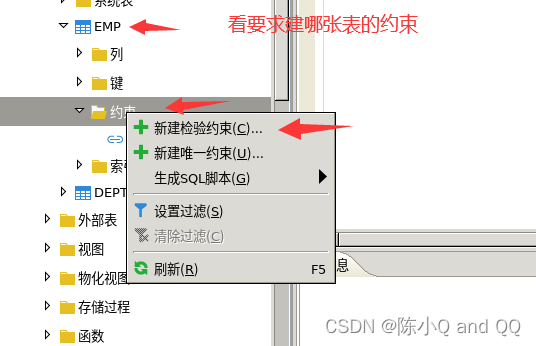
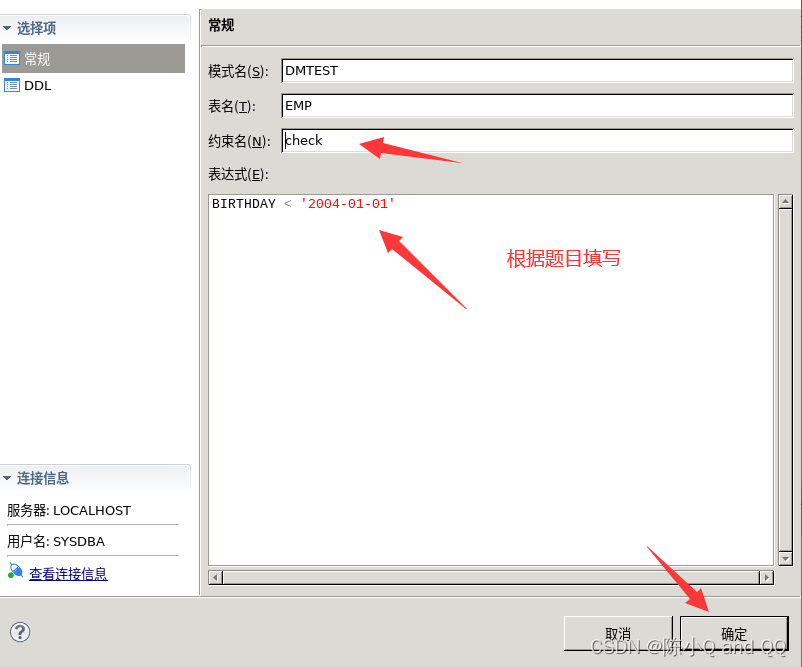
4.新建外键
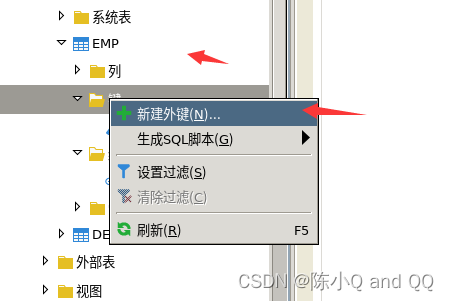
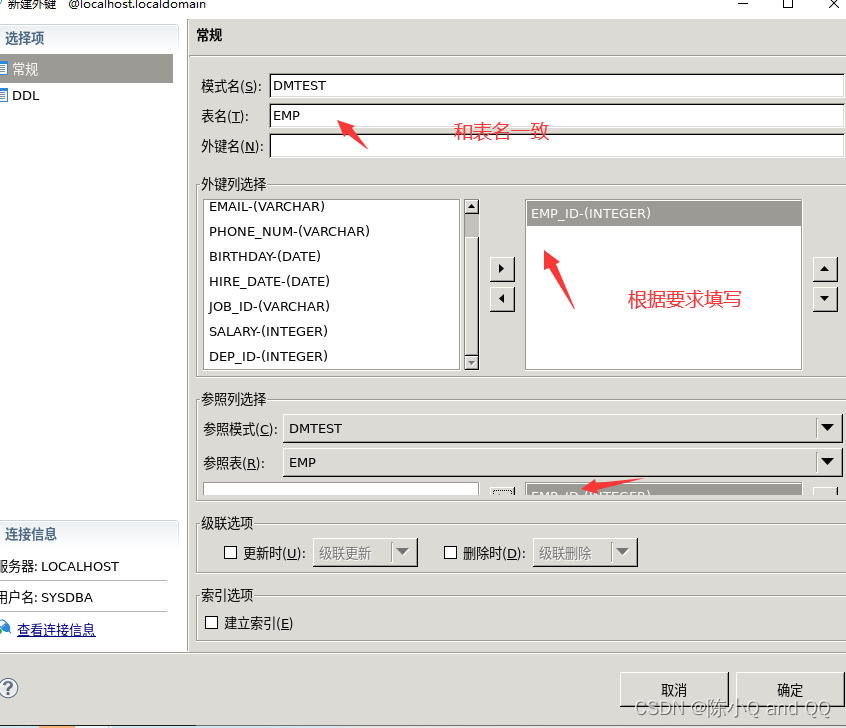
新建的外键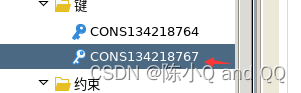
*六.数据导入
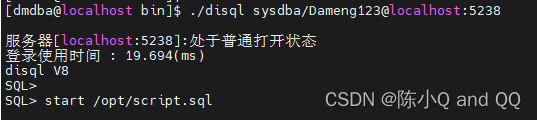
七.达梦数据库备份及归档
1.热备份
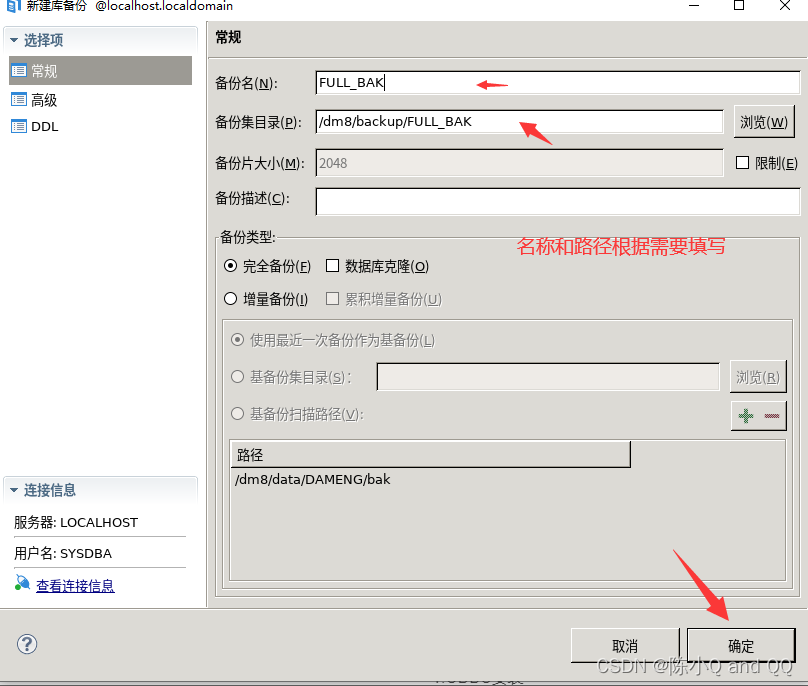
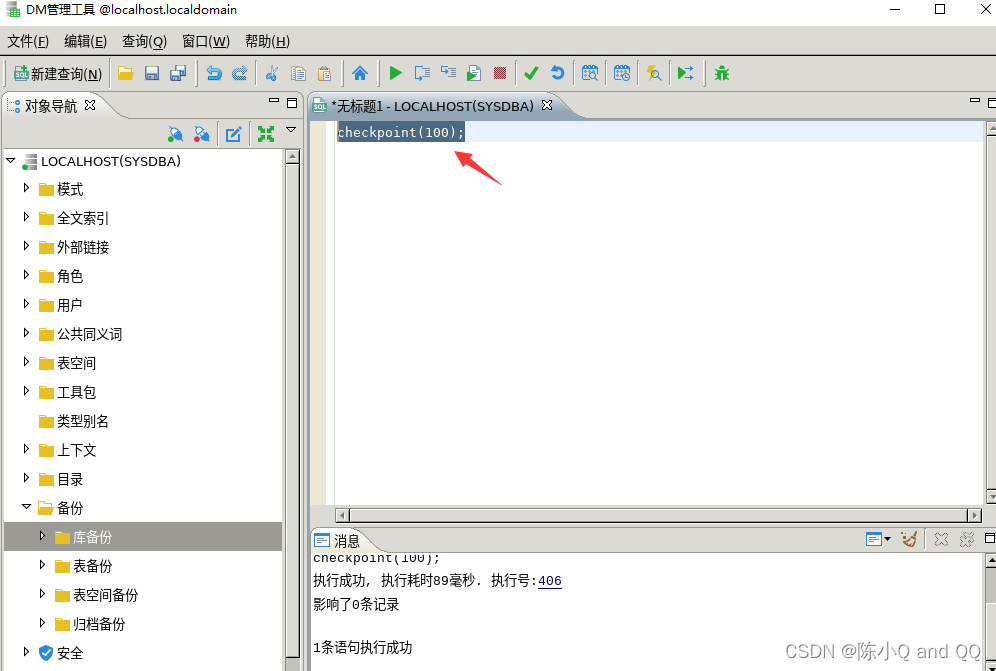

**2.逻辑备份**


**3.归档**
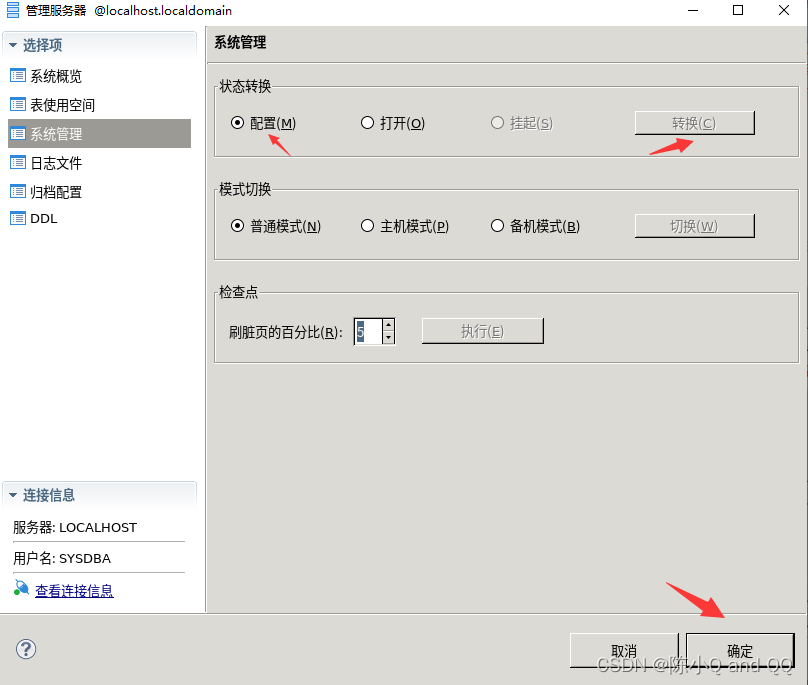
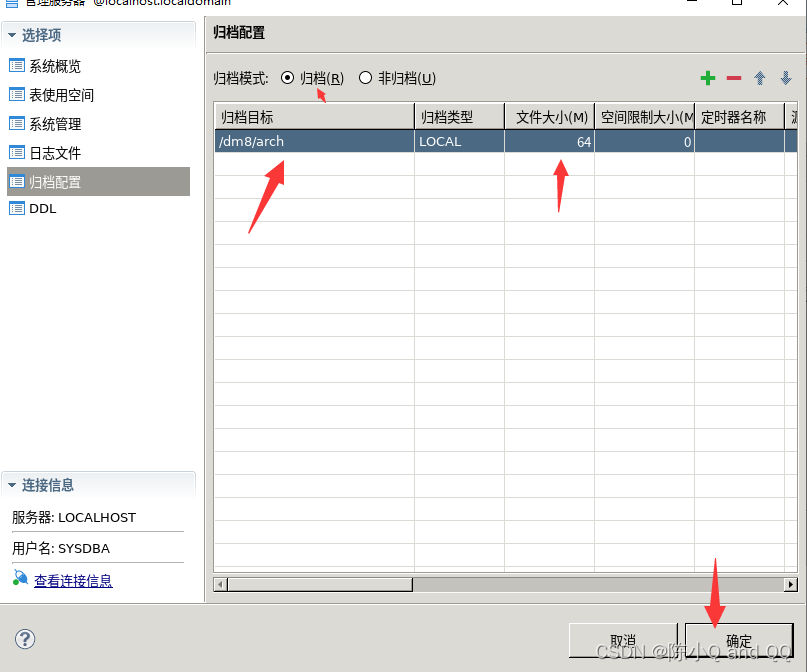
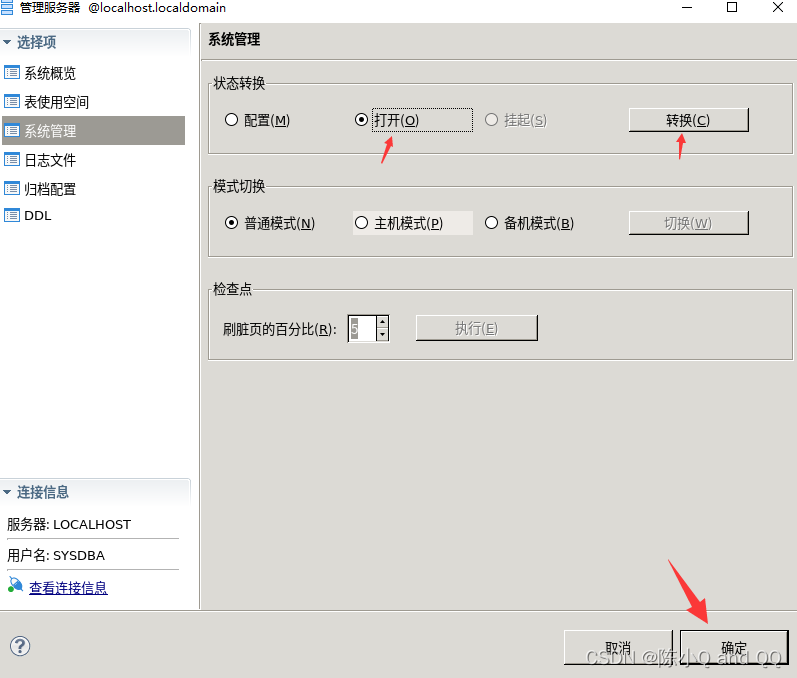
八.达梦数据库管理
1.创建视图

2.扩充表空间
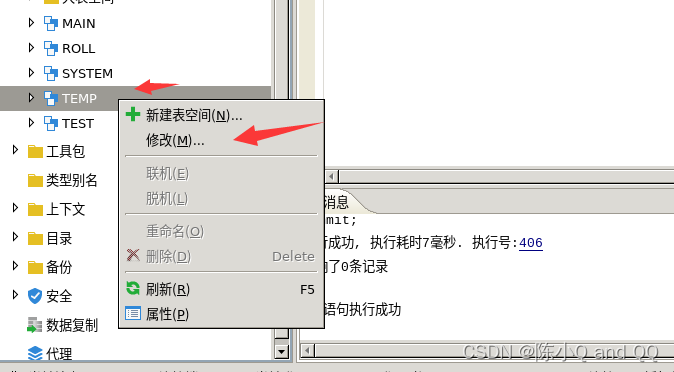
 3.作业管理
3.作业管理
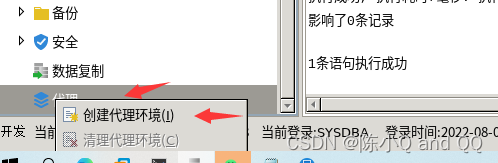
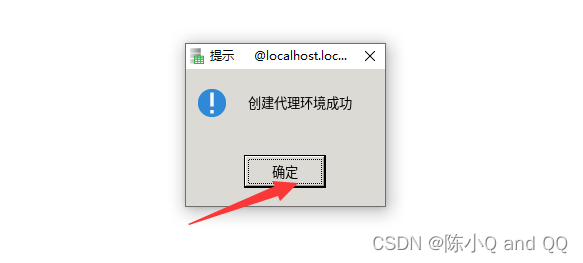
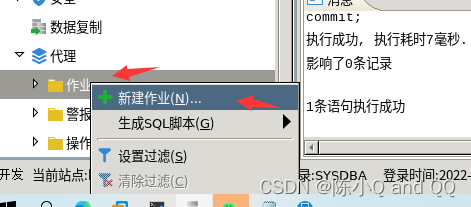
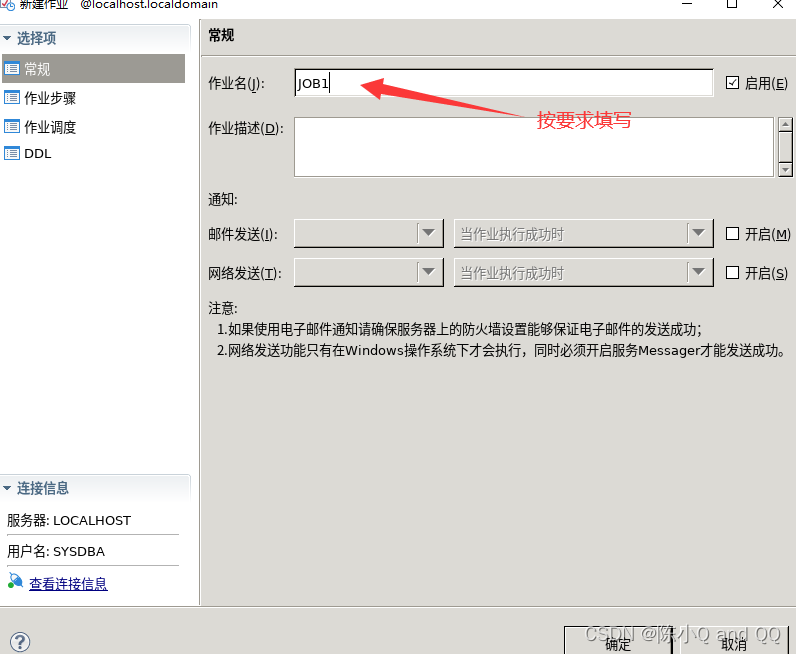
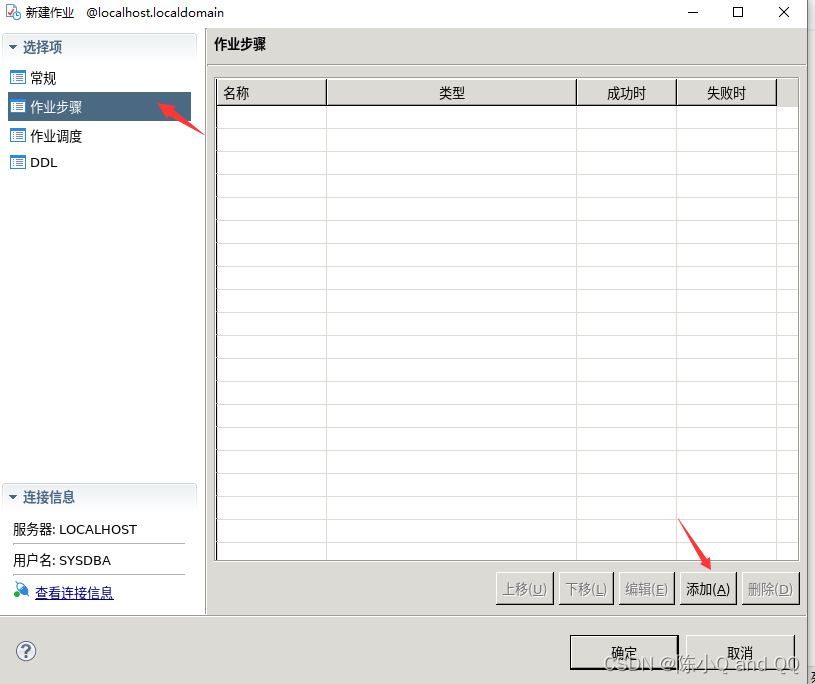
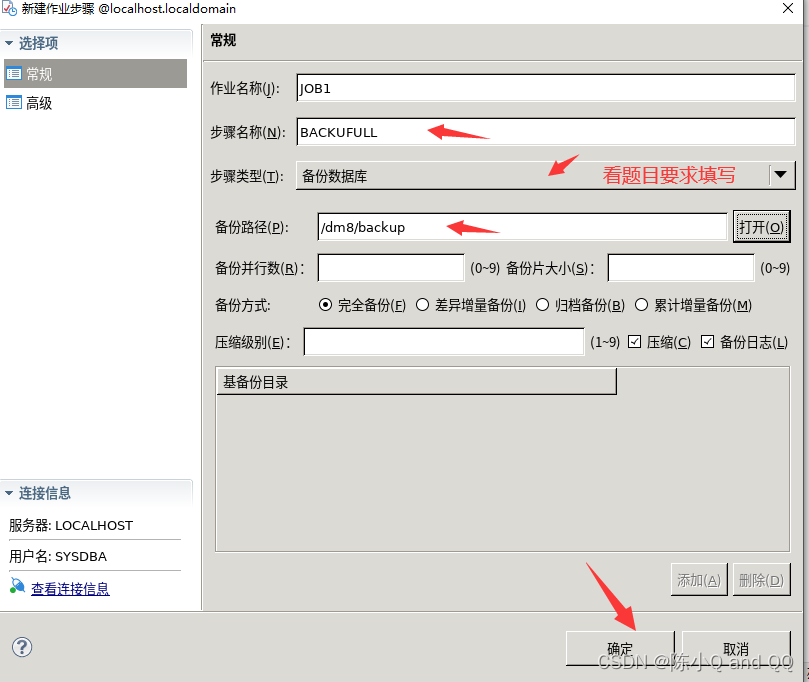
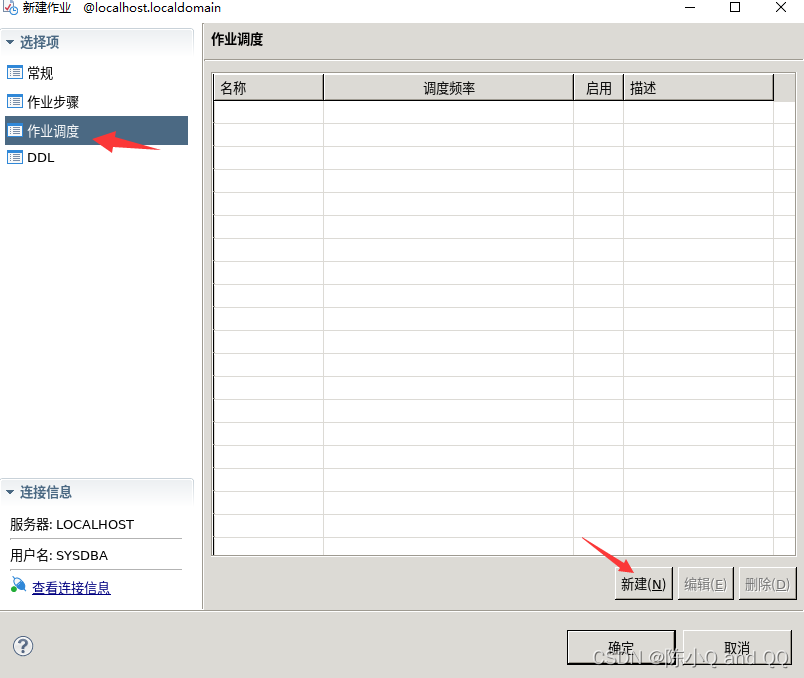
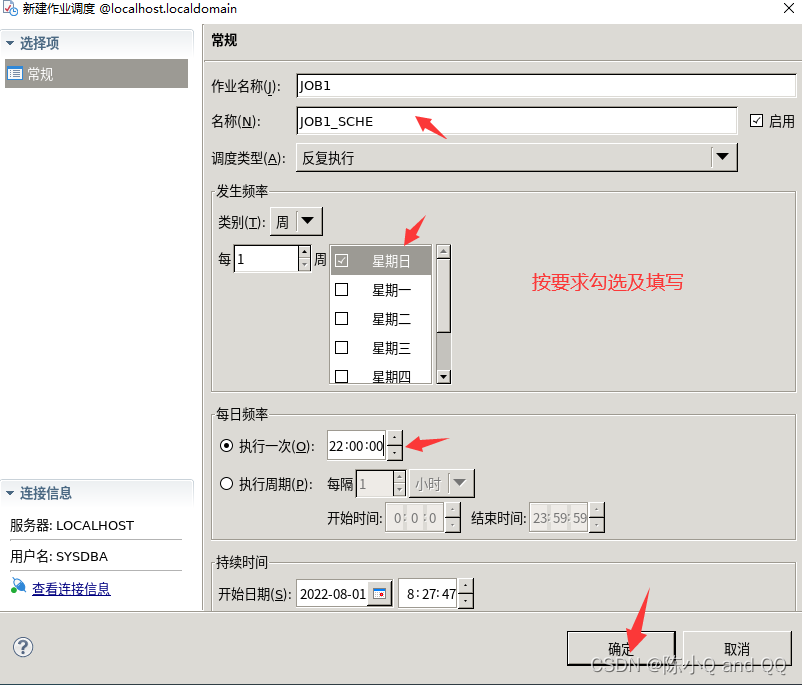
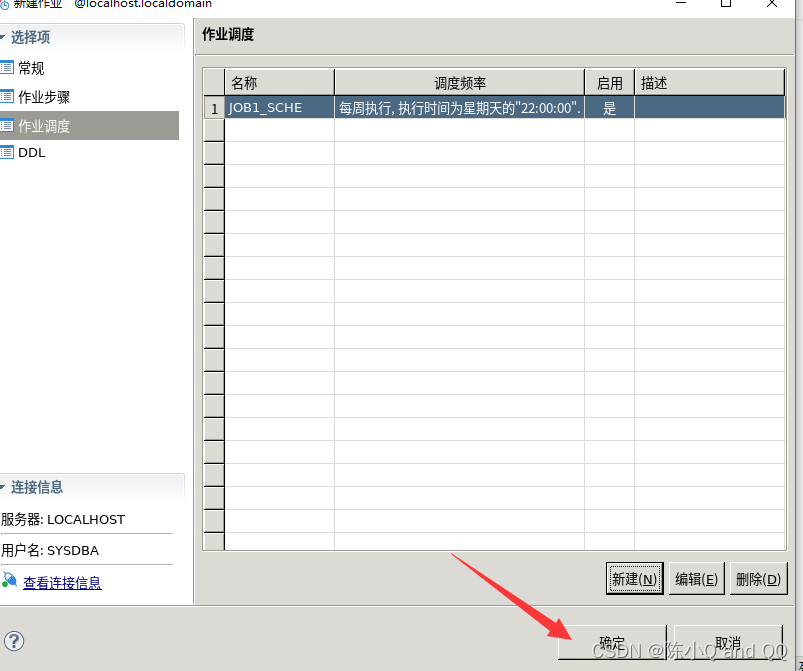
2.创建作业2
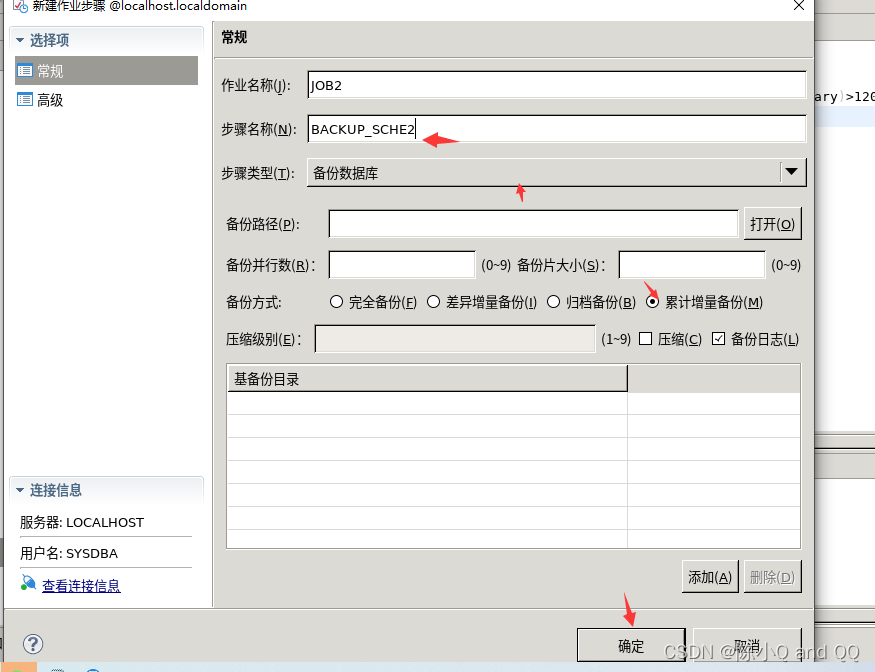
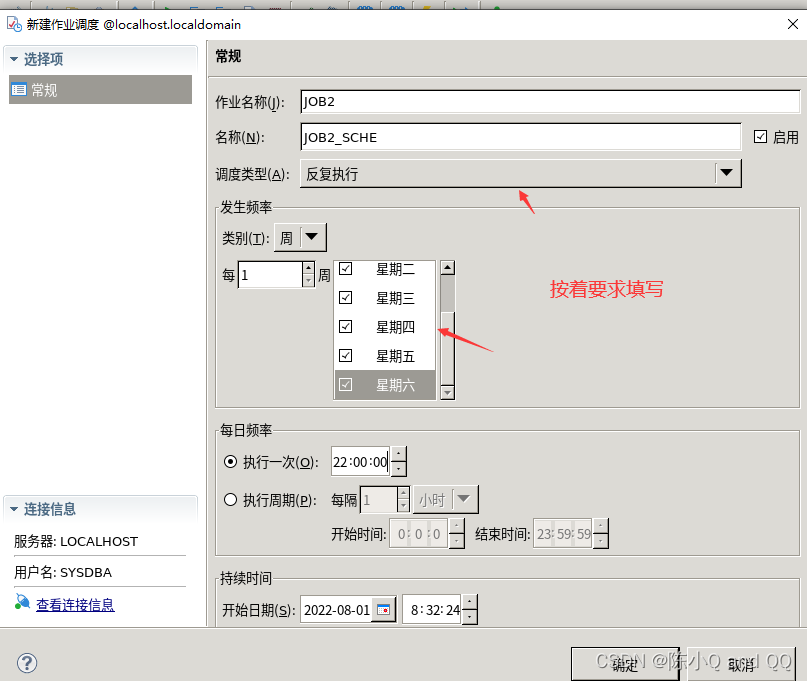
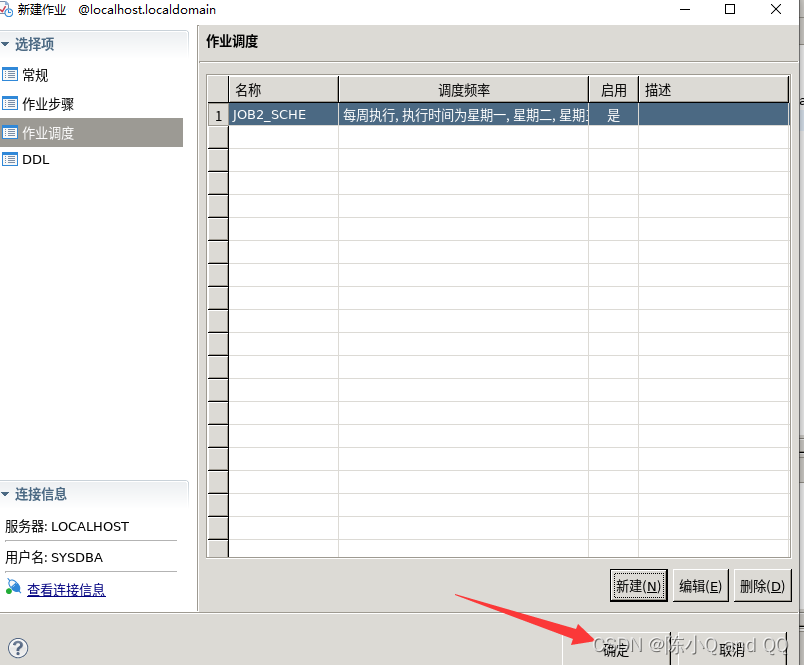
九.ODBC链接数据库的安装及配置
1.ODBC安装
1.1检查 gcc 包
[root@localhost ~]#rpm -aq|grep gcc
1.2解压安装包
[root@localhost opt]# tar -xzvf unixODBC-2.3.0.tar.gz1.3配置 ODBC
[root@localhost unixODBC-2.3.0]# ./configure --enable-gui=no1.4编译安装 ODBC,查看版本
[root@localhost unixODBC-2.3.0]# make && make install
[root@localhost unixODBC-2.3.0]#odbc_config --version
2.3.0**2.ODBC配置链接DM8数据库**2.1查看 odbc 配置文件路径
[root@localhost unixODBC-2.3.0]# odbcinst -j
unixODBC 2.3.0
DRIVERS............: /usr/local/etc/odbcinst.ini
SYSTEM DATA SOURCES: /usr/local/etc/odbc.ini
FILE DATA SOURCES..: /usr/local/etc/ODBCDataSources
USER DATA SOURCES..: /root/.odbc.ini
SQLULEN Size.......: 8
SQLLEN Size........: 8
SQLSETPOSIROW Size.: 8
2.2配置 odbc.ini 和 odbcinst.ini,以下是相应的参数,使用vi等编辑器修改即可。
[root@localhost unixODBC-2.3.0]cat /usr/local/etc/odbcinst.ini
[DM8 ODBC DRIVER]
Description = ODBC DRIVER FOR DM8
DRIVER = /dm8/bin/libdodbc.so
[root@localhost unixODBC-2.3.0]cat /usr/local/etc/odbc.ini
[dm8]
Description = DM ODBC DSND
Driver = DM8 ODBC DRIVER
SERVER = localhost
UID = sysdba
PWD = Dameng123
TCP_PORT = 5237
[root@localhost unixODBC-2.3.0]
2.3测试
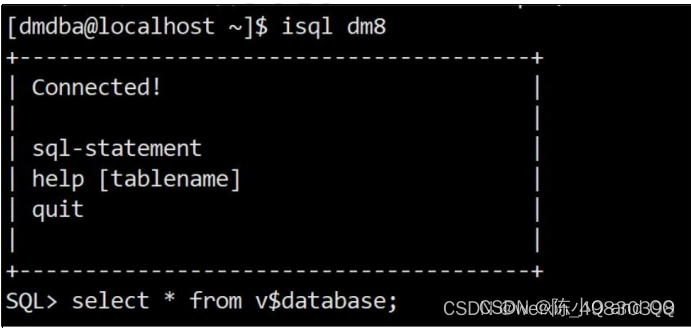
十.总结
以上是对于达梦数据库得脚本操作及了解,只是一些数据库基本及入门,想对数据库做深入得了解,可以去达梦官网咨询,
达梦作为自主研发得品牌,提供了很多便利,基础不是很好或零基础也能上手,图形界面简约明了,这些是我得心得体会,感谢!!!
这篇关于武汉达梦数据库(DCA)培训安装总结的文章就介绍到这儿,希望我们推荐的文章对编程师们有所帮助!








